Mẹo cải thiện tốc độ truy cập khi gặp vấn đề mạng
Trong thời đại này, có lẽ sẽ không có điều gì làm cho bạn khó chịu một cách dai dẳng như khi… kết nối mạng bị chậm, giật. Thật may mắn, bạn có rất nhiều cách để giảm thiểu tác hại của “đại họa” này.
Nói một cách nghiêm túc, tình trạng mạng chậm có thể xảy ra với rất nhiều người, trong rất nhiều trường hợp. Có thể, bạn đang phải chia sẻ mạng Wi-Fi ở quán café với quá nhiều người? Có thể router của bạn gặp trục trặc? Có thể là bạn đã sử dụng hết dung lượng miễn phí tốc độ cao trong gói 3G? Trong bất kì trường hợp nào, việc chịu khó tìm hiểu và thực hiện một số bước đơn giản sau đây sẽ giúp cải thiện trải nghiệm kết nối của bạn.
Đổi sang kết nối mạng khác
Bạn không nhất thiết phải bó tay khi kết nối của mình trở nên ì ạch. Trên Internet có rất nhiều người tốt bụng sẵn sàng chia sẻ các mạng Wi-Fi của mình một cách miễn phí. Bạn có thể tra cứu thông tin kết nối Wi-Fi miễn phí tại các diễn đàn trên mạng.
Khi ngồi tại khu vực tập trung đông các quán café, bạn có thể chuyển sang sử dụng mạng Wi-Fi của… quán bên cạnh. Dĩ nhiên, làm như vậy không thực sự là “công bằng”, song chủ quán có lẽ sẽ không quá phiền lòng về vấn đề này. Rõ ràng, kết nối Wi-Fi tại các quán café luôn là một bí mật được “mở” cho tất cả mọi người.
Giải pháp công bằng và dễ dàng nhất là dùng thiết bị khác để phát sóng Wi-Fi. Ví dụ, nếu dung lượng 3G tốc độ cao trên smartphone vẫn còn nhiều, bạn có thể dùng iPhone/Android của mình làm hotspot cho phép laptop kết nối với Internet và gửi các tài liệu quan trọng.
Đổi DNS
DNS (Domain Name Server) là các máy chủ có khả năng biên dịch tên miền (ví dụ: “vnreview.vn”) thành địa chỉ IP tương ứng (ví dụ: 123.30.174.152). Khi thay đổi DNS, bạn sẽ giúp đẩy nhanh quá trình chuyển đổi từ tên miền thành địa chỉ IP. Bạn có thể sử dụng công cụ Namebench trên cả 3 hệ điều hành lớn: Windows, Mac OS X và Linux.
Nếu bạn đang dùng Windows, bạn có thể sử dụng DNS Jumper. Ứng dụng này dễ dùng hơn Namebench và có thể thay đổi máy chủ DNS một cách nhanh chóng theo thời gian thực.
Tắt các ứng dụng tải không cần thiết
Nếu như gói cước của bạn đủ nhanh và router của bạn không có vấn đề gì, rất có thể các ứng dụng đang tải ngầm dữ liệu gây ảnh hưởng tới tốc độ lướt web/chơi game online của bạn. Hãy thử nghiệm NetLimiter trên Windows và Little Snitch trên Mac OS X. Các ứng dụng này sẽ cho bạn biết ứng dụng nào đang truy cập vào mạng Internet trên máy vi tính (ví dụ, ứng dụng đám mây, ứng dụng torrent và thậm chí là cả Windows Update). Bạn có thể đóng các ứng dụng này một cách thủ công.
Tắt tính năng tự động làm mới của trang web
Các mạng xã hội như Facebook, Twitter và cả một số trang web khác có tính năng tự động cập nhật. Ví dụ, khi bạn vào facebook.com và giữ nguyên tab ở chế độ mở, Facebook sẽ tự động tải về các câu status, các bức ảnh mới.
Video đang HOT
Để giải quyết vấn đề băng thông, bạn có thể đóng các tab của Facebook, Twitter hoặc các trang tự động làm mới khi không cần sử dụng nữa. Bạn cũng có thể tìm các extension trên trình duyệt theo các từ khóa “suspend tab”, “stop auto refresh” hoặc “stop auto reload” nhằm ngưng quá trình tự động cập nhật của trang.
Tắt Google Instant
Google Instant sẽ giúp hiển thị kết quả tìm kiếm ngay trong lúc bạn đang gõ từ khóa. Tuy vậy, tính năng này cũng sẽ tốn nhiều băng thông hơn và cũng hoạt động không tốt khi kết nối mạng đang quá chậm. Bạn có thể tính năng Google Instant trong trang Cài đặt của Google.
Bật chế độ Off-Road của Opera
Phiên bản Opera 15 trở lên có tính năng Opera Off-Road tương tự như tính năng Opera Turbo trước đây. Khi bật tính năng này, Opera sẽ giảm thiểu băng thông cần thiết cho mỗi trang web bằng cách giảm chất lượng của các bức ảnh có trên trang. Bạn vẫn có thể dễ dàng click chuột phải lên ảnh và chọn hiển thị bức ảnh đầy đủ.
KHÔNG chuyển sang phiên bản di động của trang web
Một lời khuyên phổ biến hay được đưa ra là chuyển sang phiên bản di động (ví dụ, từ vnreview.vn thành m.vnreview.vn; hoặc từ facebook.com thành m.facebook.com). Tuy vậy, trang Make Use Of đã thử nghiệm điều này và thấy rằng, việc chuyển sang phiên bản di động trên Chrome và Firefox thậm chí còn tốn nhiều băng thông hơn so với khi sử dụng chế độ Off-Road trên Opera.
Lý do là nhiều trang web giờ đã có giao diện di động khá đẹp dành cho các mẫu tablet, và ảnh trên các phiên bản di động này cũng có dung lượng lớn không kém gì so với phiên bản đầy đủ. Nói tóm lại, bạn nên tận hưởng trải nghiệm Opera Off-Road thay vì chuyển sang dùng các trang di động.
Dùng Adblock Plus
Thực tế, các trang tin công nghệ uy tín như Make Use Of và How To Geek đều khuyến cáo bạn không nên chặn các mẩu quảng cáo – nguồn thu chủ yếu giúp tạo ra trải nghiệm web miễn phí như hiện nay. Tuy vậy, trong trường hợp băng thông quá hạn chế, hãy nhờ tới Adblock Plus để hạn chế các bức ảnh có dung lượng cao và cả các đoạn Flash quá nặng từ các trang web kém uy tín.
Dùng YouTube Feather
YouTube đang thử nghiệm một tính năng có tên Feather, giúp loại bỏ tất cả các yếu tố không cần thiết như phần lời bình luận, phần gợi ý video, thông tin về video… YouTube Feather sẽ mang tới trải nghiệm YouTube hết sức đơn giản và nhanh hơn thông thường rất nhiều.
Tính năng Feather hiện vẫn đang trong giai đoạn thử nghiệm, do đó bạn sẽ phải đăng ký tham gia vào chương trình này trước khi có thể sử dụng beta.
Lời kết
Có rất nhiều điều bạn có thể làm để cải thiện trải nghiệm Internet chậm chạp của mình. Quan trọng nhất, hãy đảm bảo rằng kết nối của nhà mạng đang hoạt động ổn định, và hãy kiểm tra các vấn đề trên bộ định tuyến của mình.
Tuy vậy, khi gặp vấn đề về kết nối mạng, điều bạn nên làm nhất vẫn là… đọc một cuốn sách hoặc đi ra ngoài nhâm nhi một tách trà với bạn bè. Kết nối mạng chậm chạp có thể khiến bạn khó chịu và nổi nóng, nhưng đắm chìm mãi trong thế giới ảo có thể sẽ khiến mọi chuyện trở nên tồi tệ hơn.
Theo Make Use Of
Mẹo tiết kiệm dung lượng 3G khi duyệt web trên di động
Nếu như đang sử dụng một gói cước 3G có giới hạn dung lượng, hẳn bạn sẽ muốn tìm cách để lướt web trên điện thoại mà tốn ít dung lượng nhất. Bài viết dưới đây sẽ chỉ cho bạn cách giảm lượng dữ liệu khi duyệt web.
Nhiều trình duyệt trên di động hiện nay, như Google Chrome hay Opera có lựa chọn "nén dữ liệu" (data compression), giúp giảm lượng dữ liệu sử dụng khi duyệt web, nhưng các nội dung thì vẫn hiển thị tốt chứ không bị cắt giảm nhiều. Vậy cơ chế của việc nén dữ liệu là như thế nào?
Off Road mode là tính năng giúp tiết kiệm dữ liệu khi duyệt web với Opera. Tính năng tương tự trên Chrome có tên Reduce data usage
Khi bạn mở một website trên điện thoại, trình duyệt của bạn kết nối trực tiếp tới máy chủ của website đó, và máy chủ sẽ gửi về tất cả những nội dung mà trình duyệt đã yêu cầu. Với quá trình này thì dù bạn có đang sử dụng kết nối WiFi hay 3G, lượng dữ liệu gửi đi và nhận lại là như nhau. Hiện nay, nhiều website có bản dành riêng cho di động, do đó khi máy chủ nhận biết bạn đang dùng một thiết bị di động để duyệt web, nó sẽ gửi về các nội dung rút gọn đi, nhưng quá trình duyệt web về cơ bản là vẫn vậy.
Khi bạn bật tính năng nén dữ liệu trên trình duyệt di động, các bước xử lý của trình duyệt lại khác hẳn. Thay vì máy chủ của trang web muốn xem, yêu cầu sẽ được trình duyệt gửi tới máy chủ của chính trình duyệt - ví dụ như máy chủ của Google hoặc Opera. Các máy chủ này sau đó sẽ tải về trang web bạn muốn xem, thực hiện quá trình nén và lưu lại trên máy chủ, sau đó mới gửi nội dung tới điện thoại của bạn.
Mô tả hoạt động nén dữ liệu của phần mềm Opera Mini 5. Tính năng nén dữ liệu hiện nay cũng hoạt động tương tự
Như vậy, máy chủ của trình duyệt đóng vai trò trung gian để nhận dữ liệu, giải nén và gửi dữ liệu tới cho điện thoại. Bạn có thể nhận biết rõ quá trình nén này khi xem ảnh: thường thì các bức ảnh đã nén sẽ có kích thước nhỏ hơn kích thước thật, và độ chi tiết cũng kém hơn.
Việc nén dữ liệu có ảnh hưởng tới tốc độ duyệt web và bảo đảm sự riêng tư?
Chắc chắn là việc nén dữ liệu này có làm thay đổi tốc độ rồi, nhưng nó còn tùy thuộc vào tốc độ mạng 3G của bạn nữa. Nếu như bạn sử dụng kết nối tốc độ cao, bạn sẽ nhận thấy trang web mở chậm hơn, vì thực tế là bạn đang phải đi đường vòng để mở trang web. Tuy nhiên, nếu mạng có tốc độ thấp, thì lượng dữ liệu cần tải ít hơn sẽ giúp trình duyệt tải trang web nhanh hơn.
Bạn cũng có thể lo ngại là Google hay Opera sẽ theo dõi được việc bạn duyệt trang web nào nếu sử dụng tính năng này. Tuy nhiên, cần phải thực tế và nhìn nhận rằng hầu hết những nhà cung cấp dịch vụ mà bạn đang sử dụng - điện thoại, Internet, và thậm chí là cả những cơ quan an ninh ở cách hàng ngàn km đều có thể biết lịch sử duyệt web của bạn. Các công cụ phân tích, như Google Analytics, cũng được tích hợp vào phần lớn các trang web phổ thông. Tóm lại, bạn không cần lo lắng tới việc lộ các trang web đã duyệt khi dùng tính năng nén dữ liệu, vì đằng nào thì nó cũng đã lộ rồi.
Mặt khác, Chrome và Opera không áp dụng việc nén dữ liệu khi bạn truy cập các trang web sử dụng giao thức bảo mật HTTPS, chẳng hạn như trang giao dịch điện tử của các ngân hàng. Khi mở các trang web này, trình duyệt sẽ truy cập trực tiếp tới máy chủ web chứ không thông qua máy chủ của Google hay Opera. Như vậy bạn sẽ không tận dụng được tính năng nén dữ liệu, nhưng đảm bảo được rằng các thông tin nhạy cảm sẽ được giữ kín.
Cách bật tính năng nén dữ liệu trong Chrome và Opera
Để bật tính năng nén dữ liệu trong ứng dụng Chrome, bấm vào nút Menu, và chọn mục Cài đặt (tiếng Anh: Settings). Ở phần Nâng cao (Advanced), chọn Quản lý băng thông (Bandwidth management), rồi bật tùy chọn Giảm mức sử dụng dữ liệu (Reduce data usage) lên mức Bật (On).
Tính năng này của Chrome nằm ở phần Quản lý băng thông trong cài đặt
Ở Opera, tính năng này có tên là Chế độ Off-Road (Off-Road mode). Để bật tính năng này, bấm vào chữ O màu đỏ ở góc màn hình, và bật phần Chế độ Off-Road lên Bật (On). Chế độ này có thể được kích hoạt chỉ với vài lần chạm, để bạn có thể tắt nó nhanh chóng khi đang dùng mạng WiFi, và bật lên khi dùng mạng di động. Ngoài ra, bạn cũng có thể vào phần cài đặt, và tùy chỉnh chất lượng hình ảnh khi bật chế độ Off-Road.
Bật tính năng này ở Opera tốn ít thao tác hơn, bạn chỉ cầm bấm vào chữ O màu đỏ và bật Chế độ Off-Road
Bạn cũng có thể chọn chất lượng ảnh thấp nếu muốn tiết kiệm hơn
Trên máy tính, trình duyệt Opera ở các hệ điều hành Windows, Mac và Linux đều có tính năng nén dữ liệu, sẽ phát huy tác dụng nếu như bạn dùng điện thoại làm thiết bị nối mạng cho máy tính.
Tự kiểm tra xem bạn đã tiết kiệm được bao nhiêu dữ liệu
Các ứng dụng đều cho bạn biết mình đã tiết kiệm được bao nhiêu dung lượng
Cả hai trình duyệt trên đều đưa ra các thông số, cho phép bạn biết được mình đã tiết kiệm được bao nhiêu dung lượng khi sử dụng tính năng nén dữ liệu. Các con số này sẽ cho bạn thấy các tính năng nén dữ liệu có thực sự hiệu quả với thói quen duyệt web của bạn hay không.
Theo VNE
Các phím tắt thông dụng trên các trình duyệt web bạn nên biết  Mỗi trình duyệt web đều có những phím tắt riêng, nhưng tất cả những trình duyệt như Chrome, Firefox, Opera, Internet Explorer hay Safari đều có thể dùng chung một số phím tắt được nêu trong bài. Thao tác trên tab với các phím tắt Ctrl 1-8 - chuyển qua lại các tab theo thứ tự, tính từ tab đầu tiên bên trái....
Mỗi trình duyệt web đều có những phím tắt riêng, nhưng tất cả những trình duyệt như Chrome, Firefox, Opera, Internet Explorer hay Safari đều có thể dùng chung một số phím tắt được nêu trong bài. Thao tác trên tab với các phím tắt Ctrl 1-8 - chuyển qua lại các tab theo thứ tự, tính từ tab đầu tiên bên trái....
 Lễ thành đôi của Vũ Cát Tường và bạn gái: Giới hạn hơn 100 khách, 1 chi tiết lạ chưa từng có01:27
Lễ thành đôi của Vũ Cát Tường và bạn gái: Giới hạn hơn 100 khách, 1 chi tiết lạ chưa từng có01:27 Video vỏn vẹn 22 giây từ camera trong một gia đình ghi lại 3 từ của bé trai khiến ai cũng nhói lòng00:23
Video vỏn vẹn 22 giây từ camera trong một gia đình ghi lại 3 từ của bé trai khiến ai cũng nhói lòng00:23 Gần 4 triệu người xem Trấn Thành và Lê Giang cãi lộn căng thẳng, ném cả đồ đạc khiến khán giả bất ngờ00:16
Gần 4 triệu người xem Trấn Thành và Lê Giang cãi lộn căng thẳng, ném cả đồ đạc khiến khán giả bất ngờ00:16 Gia đình sẽ chôn cất Từ Hy Viên theo hình thức thụ táng09:00
Gia đình sẽ chôn cất Từ Hy Viên theo hình thức thụ táng09:00 Công an TP.HCM vào cuộc vụ người phụ nữ khóc vì bị dàn cảnh móc túi ở bệnh viện08:07
Công an TP.HCM vào cuộc vụ người phụ nữ khóc vì bị dàn cảnh móc túi ở bệnh viện08:07 Sơn Tùng M-TP: Đừng so sánh anh với những vì tinh tú00:18
Sơn Tùng M-TP: Đừng so sánh anh với những vì tinh tú00:18 Loạt ảnh và video bóc nhan sắc thật của vợ Vũ Cát Tường: Xinh đẹp "hết nước chấm", 1 chi tiết khiến nhiều người mê mẩn00:34
Loạt ảnh và video bóc nhan sắc thật của vợ Vũ Cát Tường: Xinh đẹp "hết nước chấm", 1 chi tiết khiến nhiều người mê mẩn00:34 Hung thủ dùng súng bắn chết nam thanh niên tại phòng ngủ sa lưới01:17
Hung thủ dùng súng bắn chết nam thanh niên tại phòng ngủ sa lưới01:17 Sao nữ Vbiz khóc lóc hoảng loạn tại Ý: Đã trình báo cảnh sát, nhưng cơ hội mong manh00:20
Sao nữ Vbiz khóc lóc hoảng loạn tại Ý: Đã trình báo cảnh sát, nhưng cơ hội mong manh00:20 Lisa bị chê, 1 quyết định làm lộ lỗ hổng04:05
Lisa bị chê, 1 quyết định làm lộ lỗ hổng04:05 'Đèn âm hồn' dẫn đầu phòng vé vướng nghi vấn đạo nhái, đạo diễn nói gì?04:46
'Đèn âm hồn' dẫn đầu phòng vé vướng nghi vấn đạo nhái, đạo diễn nói gì?04:46Tin đang nóng
Tin mới nhất

Nâng cao và biến đổi hình ảnh của bạn bằng trình chỉnh sửa video trực tuyến CapCut

Cách đăng Facebook để có nhiều lượt thích và chia sẻ

Thêm nhiều bang của Mỹ cấm TikTok

Microsoft cấm khai thác tiền điện tử trên các dịch vụ đám mây để bảo vệ khách hàng

Facebook trấn áp hàng loạt công ty phần mềm gián điệp

Meta đối mặt cáo buộc vi phạm các quy tắc chống độc quyền với mức phạt 11,8 tỷ đô

Không cần thăm dò, Musk nên sớm từ chức CEO Twitter

Đại lý Việt nhập iPhone 14 kiểu 'bia kèm lạc'

Khai trương hệ thống vé điện tử và dịch vụ trải nghiệm thực tế ảo XR tại Quần thể Di tích Cố đô Huế

'Dở khóc dở cười' với tính năng trợ giúp người bị tai nạn ôtô của Apple

Xiaomi sa thải hàng nghìn nhân sự

Apple sẽ bắt đầu sản xuất MacBook tại Việt Nam vào giữa năm 2023
Có thể bạn quan tâm

Hà Nội yêu cầu xử lý nghiêm vụ nam shipper bị tài xế ô tô Lexus hành hung
Pháp luật
21:44:11 11/02/2025
Tử vi 12 cung hoàng đạo 12/2: Kim Ngưu có lộc, Song Ngư đề phòng chuyện ngoài ý muốn
Trắc nghiệm
21:41:33 11/02/2025
Angelina Jolie thay đổi 'chóng mặt' sau khi trở lại Hollywood
Sao âu mỹ
21:39:22 11/02/2025
Chồng Mỹ U80 mê áo dài, muốn làm điều đặc biệt cho vợ Việt kém 37 tuổi
Netizen
21:38:13 11/02/2025
Ông Trump ngầm ủng hộ quan điểm của ông Putin
Thế giới
21:35:26 11/02/2025
Lisa lật mặt 180 độ: Vừa làm búp bê "hết sức bánh bèo" bỗng thay đồ "khét lẹt", cắt xẻ bạo khoe đường cong không ai bằng!
Sao châu á
21:33:02 11/02/2025
Lễ thành đôi của Vũ Cát Tường và vợ: Lộ thiệp mời cho vị khách đặc biệt, 1 chi tiết gây tò mò
Sao việt
21:28:34 11/02/2025
Loại vải có khả năng nóng lên hơn 50 độ để giữ ấm
Thời trang
21:26:52 11/02/2025
Công an truy tìm tài xế hạng sang Lexus hành hung nam shipper
Tin nổi bật
21:24:47 11/02/2025
Ra mắt bạn bè của người yêu, tôi sững người khi nhìn thấy một cô gái
Góc tâm tình
21:17:35 11/02/2025
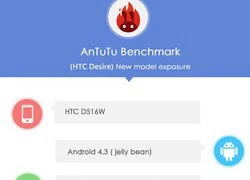 Rò rỉ smartphone HTC tầm trung dùng SoC Snapdragon lõi tứ
Rò rỉ smartphone HTC tầm trung dùng SoC Snapdragon lõi tứ Đợt tấn công DDoS khổng lồ vào Cloudflare có nghĩa gì với bảo mật Internet?
Đợt tấn công DDoS khổng lồ vào Cloudflare có nghĩa gì với bảo mật Internet?
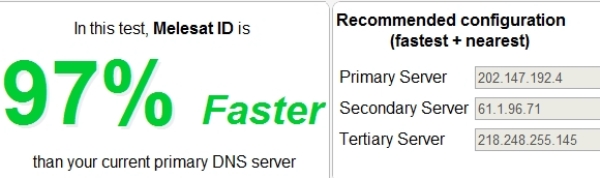
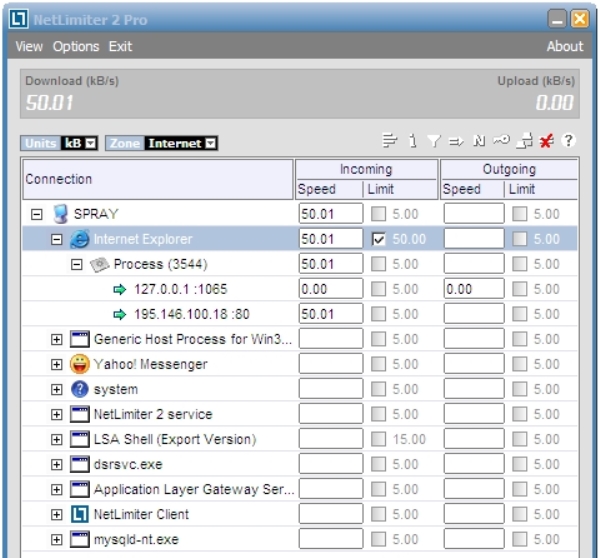
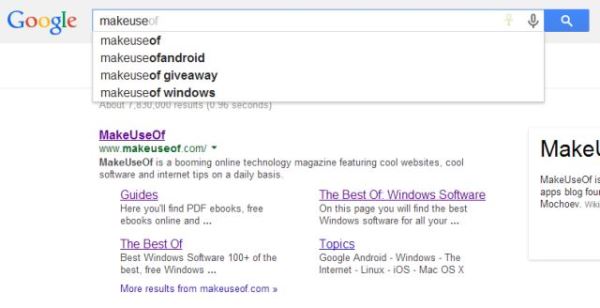
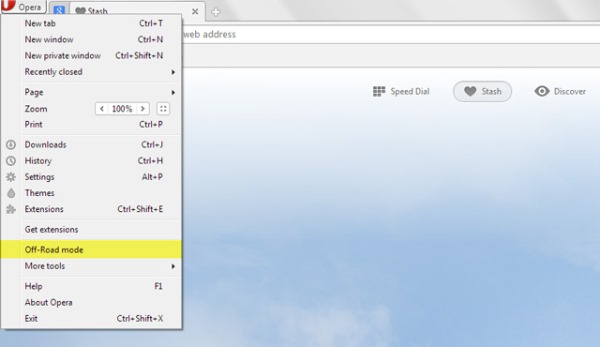
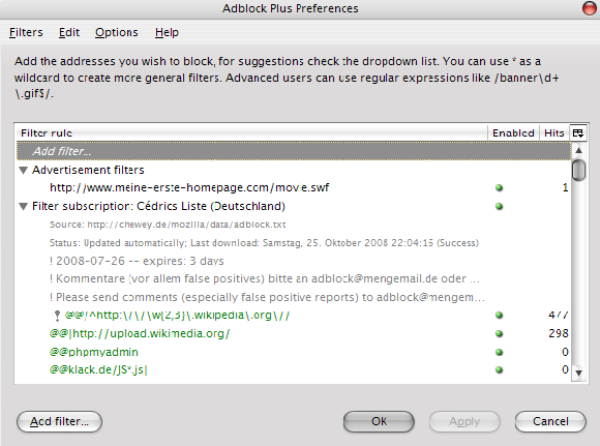
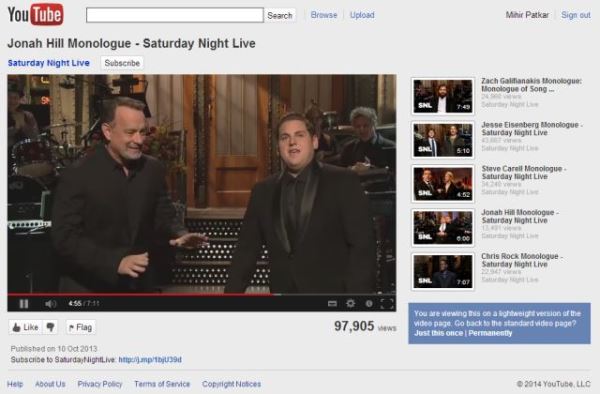
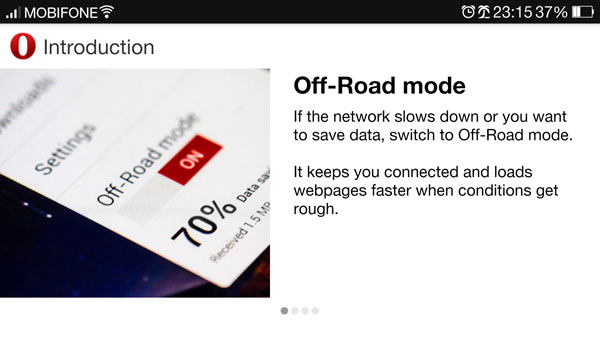
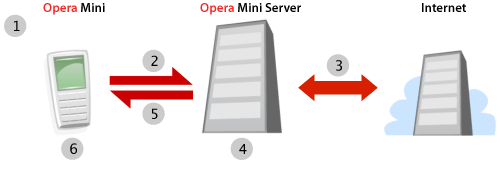
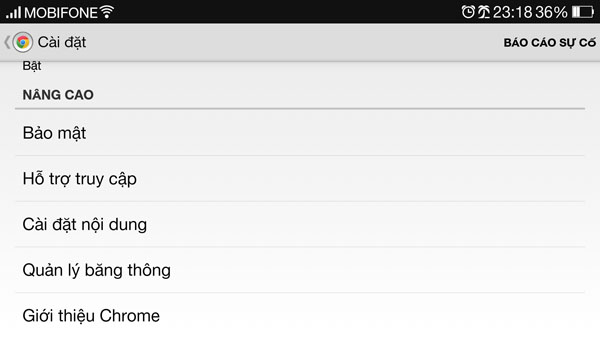
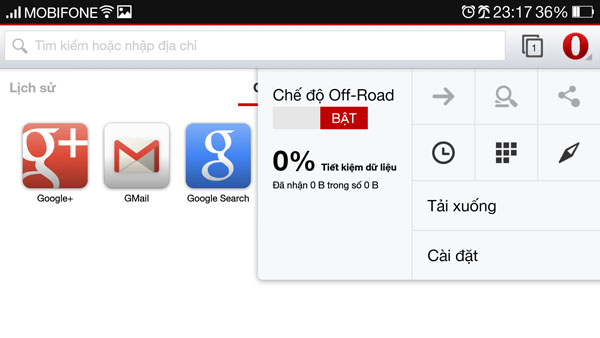

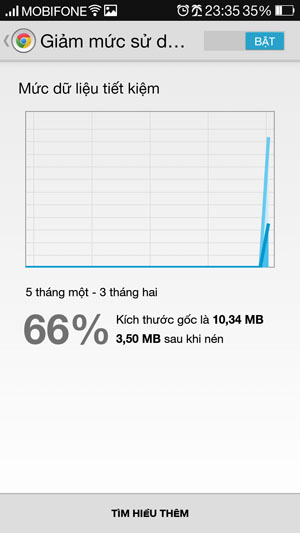
 Đi tìm trình duyệt web hoàn hảo cho Android
Đi tìm trình duyệt web hoàn hảo cho Android Internet Explorer 11 vô đối về tiết kiệm pin
Internet Explorer 11 vô đối về tiết kiệm pin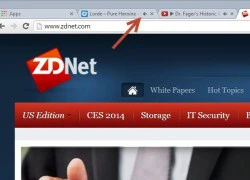 Điểm danh điểm mạnh của 6 trình duyệt phổ biến nhất hành tinh
Điểm danh điểm mạnh của 6 trình duyệt phổ biến nhất hành tinh Tiết lộ công nghệ theo dõi máy tính tối tân của Mỹ
Tiết lộ công nghệ theo dõi máy tính tối tân của Mỹ An ninh Mỹ xâm nhập 100.000 máy tính không nối mạng để do thám
An ninh Mỹ xâm nhập 100.000 máy tính không nối mạng để do thám "Internet trên đồ vật": mối đe dọa an ninh mới
"Internet trên đồ vật": mối đe dọa an ninh mới Đôi nhân tình câu kết lừa đảo chiếm đoạt tiền của người thân
Đôi nhân tình câu kết lừa đảo chiếm đoạt tiền của người thân
 Nam shipper bị hành hung: Gia cảnh khó khăn, 2 vợ chồng mới đến Hà Nội làm thuê
Nam shipper bị hành hung: Gia cảnh khó khăn, 2 vợ chồng mới đến Hà Nội làm thuê Số tiền thưởng của Xuân Son khiến báo Thái Lan, Trung Quốc phải ngỡ ngàng
Số tiền thưởng của Xuân Son khiến báo Thái Lan, Trung Quốc phải ngỡ ngàng Phát hiện mẹ Từ Hy Viên có hành động gây lo lắng tột độ sau 10 ngày con mất
Phát hiện mẹ Từ Hy Viên có hành động gây lo lắng tột độ sau 10 ngày con mất Hình ảnh mới nhất của Hồng Nhung sau hơn 3 tháng điều trị ung thư
Hình ảnh mới nhất của Hồng Nhung sau hơn 3 tháng điều trị ung thư Sao Việt 11/2: Hé lộ danh sách 20 khách mời trong lễ thành đôi của Vũ Cát Tường
Sao Việt 11/2: Hé lộ danh sách 20 khách mời trong lễ thành đôi của Vũ Cát Tường Chàng trai ở Quảng Nam 3 tuần cưới 2 vợ: Chưa đăng ký kết hôn với ai
Chàng trai ở Quảng Nam 3 tuần cưới 2 vợ: Chưa đăng ký kết hôn với ai Diễn biến vụ Bình 'Kiểm' tổ chức bắt cóc ca sĩ, người mẫu để sản xuất clip sex
Diễn biến vụ Bình 'Kiểm' tổ chức bắt cóc ca sĩ, người mẫu để sản xuất clip sex Xác minh clip CSGT 'kẹp cổ' tài xế taxi công nghệ ở TPHCM
Xác minh clip CSGT 'kẹp cổ' tài xế taxi công nghệ ở TPHCM Midu mất túi và 120 triệu ở nước ngoài căng như phim: Trích xuất camera ly kỳ, thứ hiện ra bên trong túi khi cảnh sát tìm thấy gây sốc!
Midu mất túi và 120 triệu ở nước ngoài căng như phim: Trích xuất camera ly kỳ, thứ hiện ra bên trong túi khi cảnh sát tìm thấy gây sốc! Nam sinh viên tử vong trong tư thế treo cổ tại phòng trọ
Nam sinh viên tử vong trong tư thế treo cổ tại phòng trọ Vụ chàng trai Quảng Nam trong 3 tuần cưới 2 vợ vì cùng có bầu: Người trong cuộc nói gì?
Vụ chàng trai Quảng Nam trong 3 tuần cưới 2 vợ vì cùng có bầu: Người trong cuộc nói gì? Lễ tang bố Nathan Lee qua đời vì đột quỵ
Lễ tang bố Nathan Lee qua đời vì đột quỵ Lộ hợp đồng phân chia tài sản trước hôn nhân giữa Từ Hy Viên và chồng người Hàn, biệt thự 160 tỷ được chuyển cho mẹ vợ?
Lộ hợp đồng phân chia tài sản trước hôn nhân giữa Từ Hy Viên và chồng người Hàn, biệt thự 160 tỷ được chuyển cho mẹ vợ? Căng: Cả nhà em gái Từ Hy Viên nhảy vào cuộc chiến tranh quyền thừa kế
Căng: Cả nhà em gái Từ Hy Viên nhảy vào cuộc chiến tranh quyền thừa kế Mạng xã hội rúng động chuyện chàng trai làm 2 đám cưới vì 2 người yêu cùng mang bầu
Mạng xã hội rúng động chuyện chàng trai làm 2 đám cưới vì 2 người yêu cùng mang bầu Tạm đình chỉ thiếu tá cảnh sát giao thông gắt gỏng, chửi thề với cô gái ở TPHCM
Tạm đình chỉ thiếu tá cảnh sát giao thông gắt gỏng, chửi thề với cô gái ở TPHCM